Publicitate
 Când iPad-ul Wi-Fi a fost lansat în aprilie, un număr semnificativ de utilizatori s-au plâns de probleme legate de obținerea conexiunilor Wi-Fi cu dispozitiv””inclusiv întreruperi de conexiune, probleme cu acesta să nu funcționeze cu rețelele de acasă sau obținerea unei conexiuni slabe atunci când vizitați anumite site-uri web. Apple a lansat în cele din urmă o actualizare a software-ului de sistem care a rezolvat problemele, dar în urmă cu câteva săptămâni, iPad-ul meu a început să se confrunte cu probleme cu conexiunile Wi-Fi. Așa că am sărit online pentru a afla despre remediile sugerate.
Când iPad-ul Wi-Fi a fost lansat în aprilie, un număr semnificativ de utilizatori s-au plâns de probleme legate de obținerea conexiunilor Wi-Fi cu dispozitiv””inclusiv întreruperi de conexiune, probleme cu acesta să nu funcționeze cu rețelele de acasă sau obținerea unei conexiuni slabe atunci când vizitați anumite site-uri web. Apple a lansat în cele din urmă o actualizare a software-ului de sistem care a rezolvat problemele, dar în urmă cu câteva săptămâni, iPad-ul meu a început să se confrunte cu probleme cu conexiunile Wi-Fi. Așa că am sărit online pentru a afla despre remediile sugerate.
Folosind ceea ce am învățat din documentul Apple din 15 iulie (iPad: Depanarea rețelelor și conexiunilor Wi-Fi) referitor la problemă, precum și discuții recente pe forumul de asistență și discuții Apple, următoarele sunt câteva sugestii care par să rezolve problemele Wi-Fi pe un iPad.
Verificați actualizările de sistem
În primul rând, ori de câte ori întâmpinați probleme cu orice software sau sistem de operare, verificați pentru a vă asigura că rulați cea mai recentă versiune. În cazul sistemului de operare iPad, pur și simplu selectați aplicația Setări, apoi atingeți General > Despre > Versiune. La momentul scrierii, versiunea 3.2.2 este cea mai recentă actualizare a iOS.
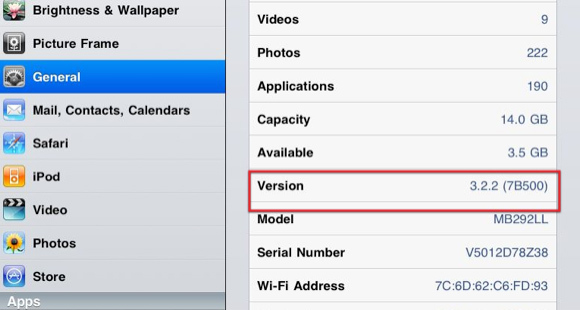
Conectează-ți iPad-ul la iTunes și selectează-ți iPad-ul în bara laterală. Apoi faceți clic pe „Verificați actualizări” urmat de „Actualizare” pentru a instala cea mai recentă versiune.
Actualizare firmware a routerului
Mulți utilizatori de iPad par să fi descoperit că problema era cu routerul sau stația de bază fără fir. Acesta a ajuns să fie vinovatul în cazul meu.
Ruleam un router Linksys vechi de trei ani, care, după ce am vorbit cu suportul Linksys, mi s-a spus că cel puțin aveam nevoie de o actualizare de firmware pentru routerul meu. Dar, în schimb, am ales să înlocuiesc routerul cu un model mai nou și până acum a rezolvat problemele de Wi-Fi pe care le aveam pe iPad-ul meu.
O altă sugestie este să verificați cum funcționează alte dispozitive și hardware (de exemplu, Wii, laptop, iPhone, Droid) cu routerul dvs. existent. Dacă observați probleme cu ele, atunci, desigur, poate indica faptul că trebuie să verificați cu producătorul routerului dumneavoastră orice actualizări de firmware necesare.
De asemenea, puteți duce iPad-ul într-o altă locație de rețea, cum ar fi Starbucks sau casa unui prieten, pentru a vedea dacă întâmpină probleme de conexiune Wi-Fi.
Această problemă/soluție de actualizare a firmware-ului se extinde la rețelele pe care le puteți întâlni în afara casei dvs. După cum s-a discutat pe forumul de discuții Apple, este posibil să întâmpinați frecvent probleme Wi-Fi atunci când faceți o conexiune la o rețea de hotel, de exemplu, unde există pot fi probleme de incompatibilitate cu Safari HTML5, în care Apple va trebui să rezolve (dacă nu a făcut-o deja) cu o actualizare de software pentru iPad Mobile Safari.
Resetarea DHCP sau a rețelei
Aceasta nu este întotdeauna cea mai bună soluție, dar am descoperit că oprirea și repornirea conexiunii Wi-Fi de pe iPad-ul meu ajută la o gamă de semnal slabă.
Reînnoiește contractul de închiriere
În septembrie, Universitatea Princeton a postat un articol lung raport despre problemele DHCP legate de iPad. Este un articol destul de tehnic, dar practic spune: „DHCPv4, protocolul de configurare dinamică a gazdei pentru IPv4, permite o dispozitiv atașat la rețea pentru a învăța automat o parte sau toată configurația rețelei, inclusiv IPv4 (Internet) abordare. Majoritatea sistemelor de operare includ software client DHCP.”
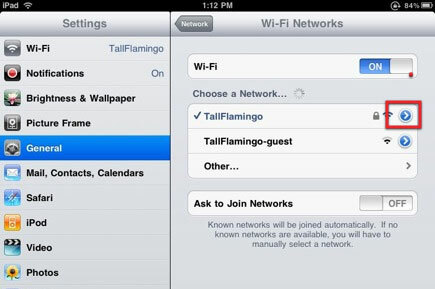
Dacă obțineți o conexiune slabă sau dacă se întrerupe, puteți încerca să reînnoiți conexiunea DHCP. Din nou, selectați aplicația Setări > General > Rețea. Atingeți butonul mic albastru din partea dreaptă a rețelei și, în sfârșit, atingeți butonul Reînnoire contract. Această soluție va determina iPad-ul să obțină o nouă adresă IP, DNS și informații despre domeniul de căutare din rețeaua Wi-Fi.

Raportul Princeton oferă alte sugestii dacă aveți probleme de conexiune Wi-Fi cu un iPad+3G sau dacă iPad-ul tău este configurat cu un cont de e-mail care acceptă Microsoft Exchange ActiveSync.
Mai presus de toate, deși este o durere, puteți încerca oricând să reporniți iPad-ul pentru a vedea dacă vă va aduce înapoi la semnal complet.
Resetați setările de rețea
Apple sugerează, de asemenea, să resetați setările de rețea pe iPad, selectând Setări > General > Resetări. Rețineți, totuși, că aceasta vă va reseta toate setările de rețea, inclusiv parolele, VPN și setările APN.
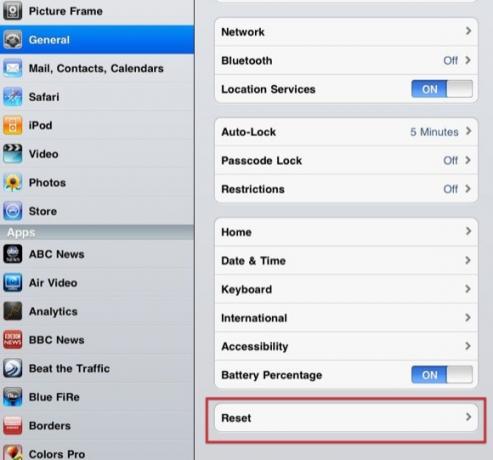
Alte Solutii
Ultimele trei soluții pe care Apple le oferă vă pot face să doriți să vă recuperați banii, dar iată-le:
- Încercați să vă apropiați de routerul Wi-Fi sau de stația de bază pentru a vedea dacă semnalul Wi-Fi se îmbunătățește.
- Scoateți iPad-ul din carcase, suporturi sau alte atașamente pentru a vedea dacă semnalul Wi-Fi se îmbunătățește.
- Deschideți Safari și încercați să încărcați o pagină web pentru a vedea dacă semnalul Wi-Fi se îmbunătățește.
Spuneți-ne dacă ați întâmpinat probleme similare cu Wi-Fi cu iPad-ul și ce remedieri au ajutat sau nu. În viitoarea actualizare iOS 4 pentru dispozitiv, vor exista fără îndoială remedieri suplimentare de stabilitate pentru a rezolva orice probleme rămase.
Sursa imagine: Shutterstock
Bakari este un scriitor și fotograf independent. Este un utilizator Mac de lungă durată, un fan al muzicii jazz și un om de familie.


